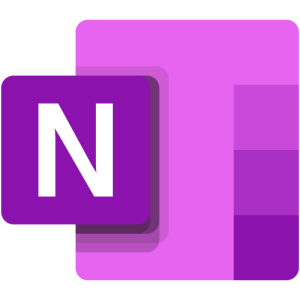
OneNote - Nivå 2
Kom i gang med OneNote
Kom i gang med OneNote
Instruksjon: Lag en notatblokk
- Logg inn på office.com
- Klikk på ikonet for OneNote. Du blir tatt til Dashbordet, altså oversikten over OneNote.
- Klikk på knappen «+ Ny Notatblokk» for å opprette en ny OneNote notatblokk. Kall denne notatblokken «Jobb». Klikk på knappen «Opprett» for å opprette notatblokken. OneNote notablokken åpner seg nå i en ny fane i nettleseren.
- Lag en ny inndeling ved å trykke på «Legg til ny inndeling» nederst i venstre halvdel av vinduet. Kall denne inndelingen for Timeplaner og klikk på «OK»-knappen. Nå har du laget en inndeling.
- I denne inndelingen ligger det en Side uten tittel. Velg denne og endre navn på denne siden til å hete Uke 34.
- For å legge til en side til klikker du på «Legg til side» nederst i venstre halvdel av vinduet og kaller denne for Uke 35. Du har nå laget din første side og opprettet din første notatblokk.
- For å komme tilbake tilbake til oversikten kan du trykke på notatblokkens tittel oppe i venstre halvdel av vinduet og så klikke på «Flere notatblokker». Du kan også klikke øverst i venstre hjørne og velge OneNote.
Velg et nivå




